Ouvrons la voie à l'intégration de MetForm à SureTriggers pour automatiser les tâches banales. SureTriggers permet d'intégrer différents sites Web, applications, logiciels et plugins WordPress sur une seule plateforme.
Dans cet article, nous montrerons comment créer un workflow dans SureTriggers pour connecter MetForm à d'autres applications.
Comment connecter MetForm à SureTriggers ? #
Assurez-vous que vous avez installé et activé le plugin MetForm. Suivez ensuite le guide étape par étape pour intégrer le plugin MetForm à SureTriggers.
Tout d’abord, vous devez disposer de la version plugin de SureTriggers. Voici le processus d'activation -
Étape 1 : Installer et activer le plugin SureTriggers #
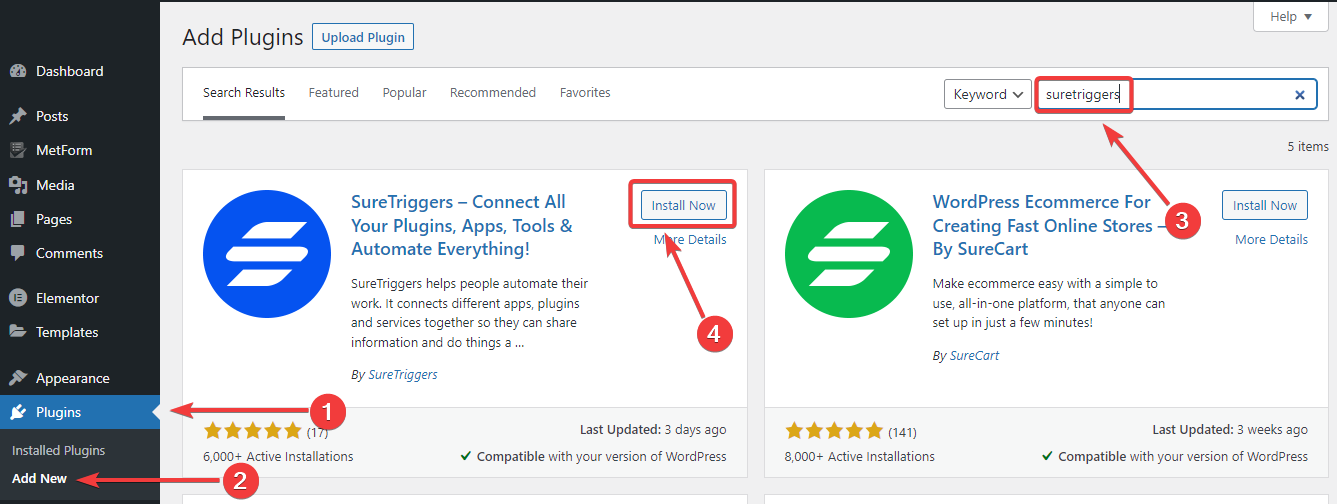
- Connectez-vous à votre tableau de bord WordPress.
- Suivre Plugin > Ajouter un nouveau.
- Entrer "SureTriggers» dans le champ de recherche.
- Une fois que vous le voyez, installez-le et activez-le.
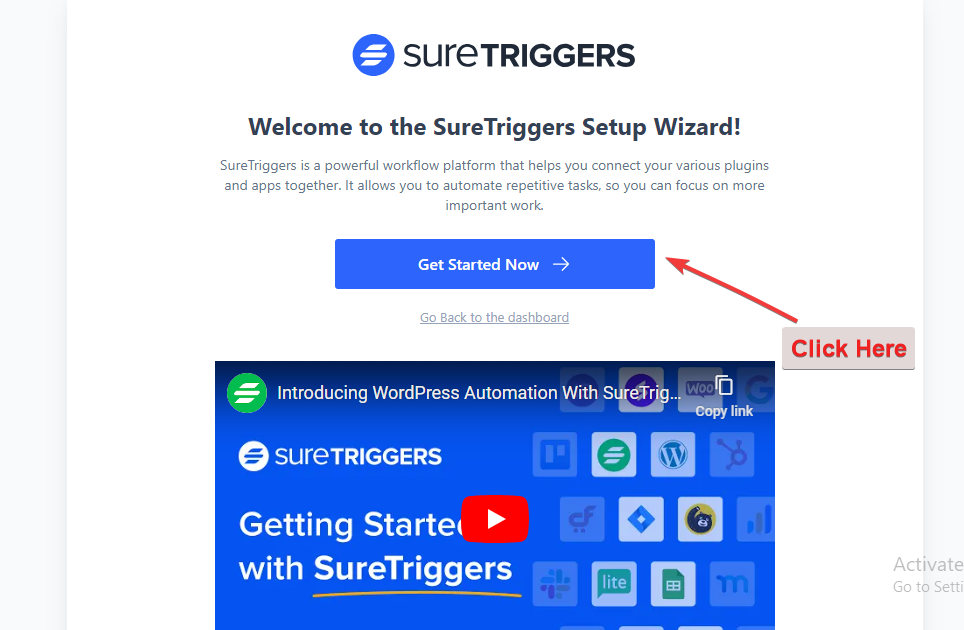
Ensuite, vous atterrirez sur l’image ci-dessus. Clique le "Commencez maintenant" bouton.
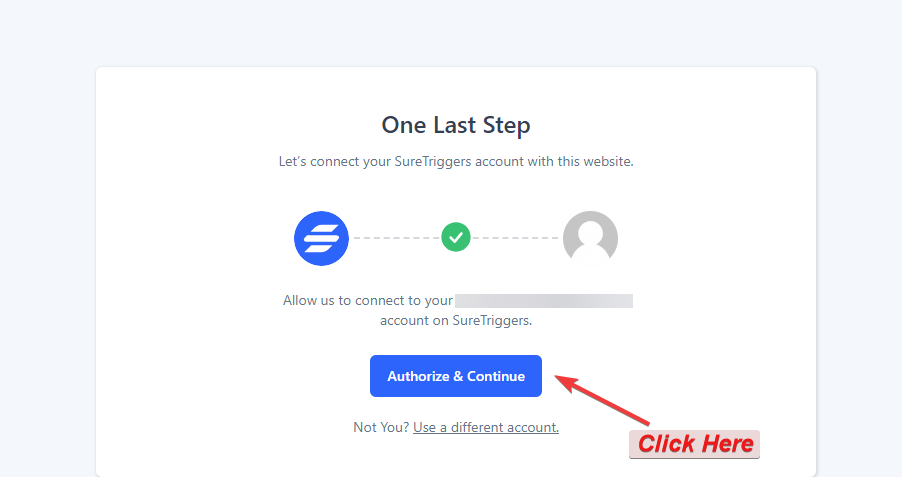
Ensuite, vous devez autoriser le SureTriggers compte. Après l'authentification réussie, vous verrez le tableau de bord SureTriggers sur votre panneau d'administration WordPress.
Étape 2 : Créer un flux de travail #
Maintenant, vous allez d’abord créer un flux de travail. Un workflow est une combinaison d'un événement déclencheur et d'une ou plusieurs actions qui automatisent les workflows entre les applications.
Chaque fois que l'événement déclencheur se produit dans l'application déclencheur, les actions auront lieu dans votre application d'action.
Dans ce didacticiel, notre flux de travail inclut MetForm comme événement déclencheur et Mailchimp comme application d'action.
Suivez simplement les étapes ci-dessous.
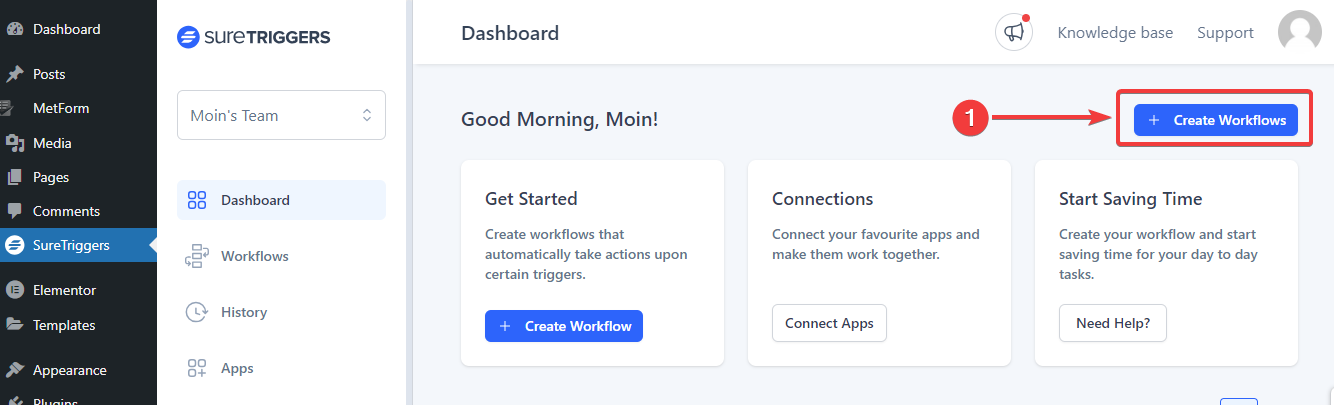
- Clique le "+ Créer des flux de travail» en haut à droite du tableau de bord SureTriggers.
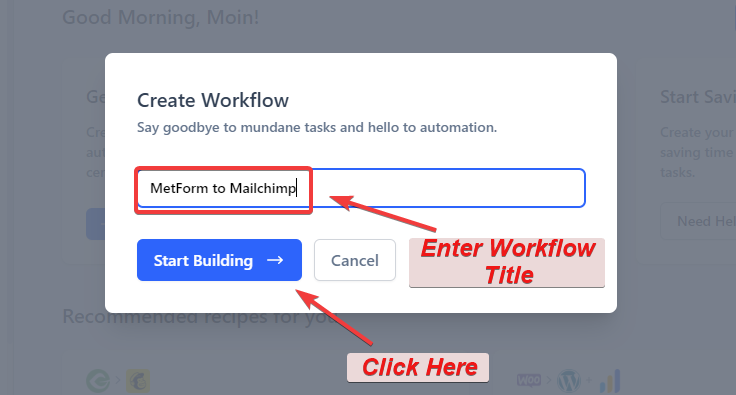
2. Après cela, vous verrez une fenêtre contextuelle vous demandant de donner un titre au flux de travail. Entrez un titre unique et appuyez sur le bouton "Commencer à construire" bouton.
Étape 3 : ajouter un événement déclencheur #
Voyons comment configurer un événement déclencheur.
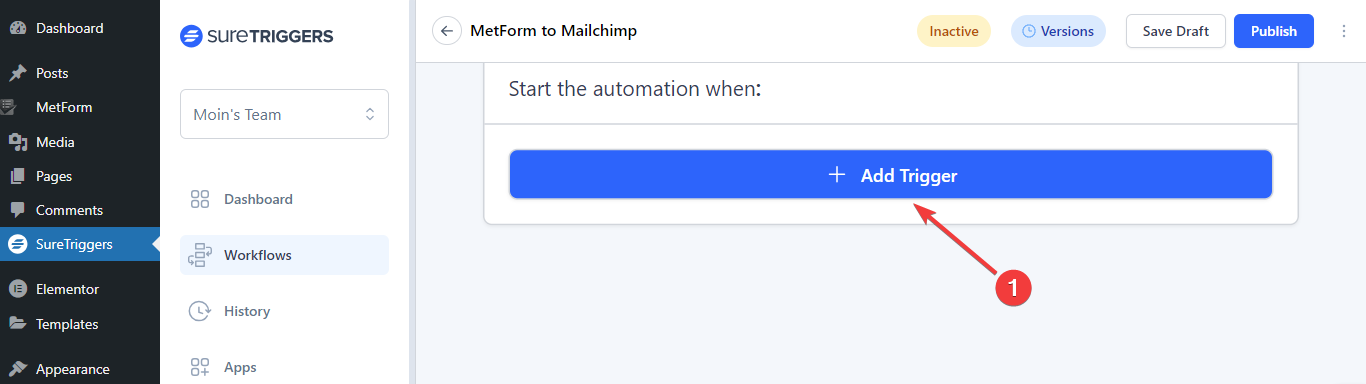
- Une fois que vous êtes dans l’écran du flux de travail, sélectionnez le « Ajouter un déclencheur" bouton.
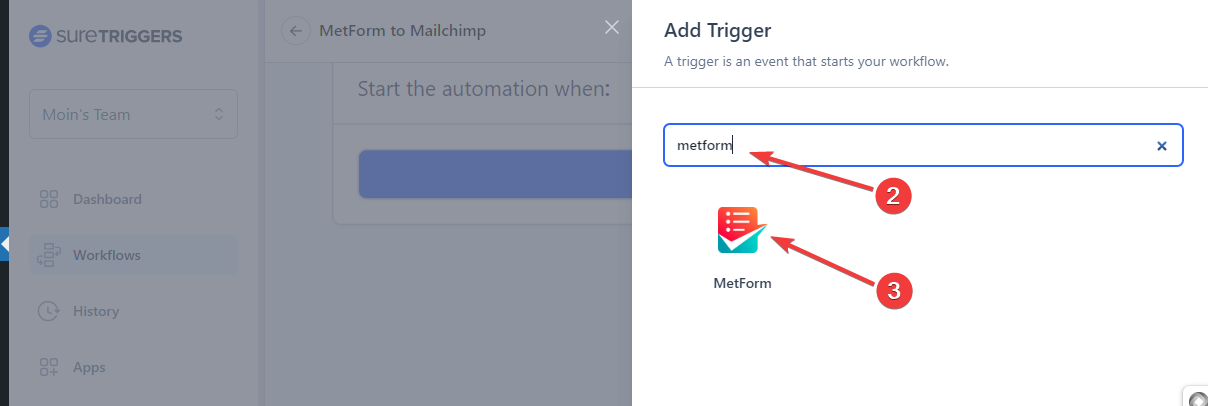
2. Ensuite, l'écran « Ajouter un déclencheur » s'affichera sur le côté droit de l'écran de votre appareil. Vous devez sélectionner l'application de déclenchement. Ici, mettez "MetForm» dans le champ de recherche.
3. Et lorsque vous le voyez, cliquez dessus.
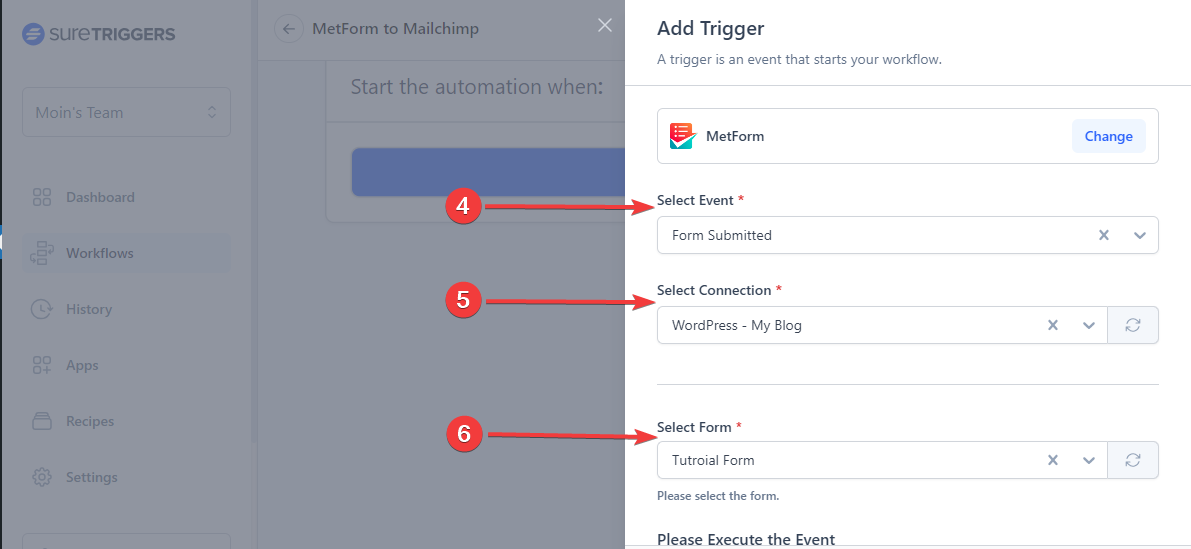
4. Sélectionnez un événement : Choisissez le type d'événement déclencheur comme "Formulaire soumis» dans la liste déroulante.
5. Sélectionnez Connexion: Ajoutez le site Web WordPress, sur lequel le MetForm est activé.
6. Sélectionner à partir de: Ensuite, sélectionnez le formulaire pour ajouter des abonnés à Mailchimp.
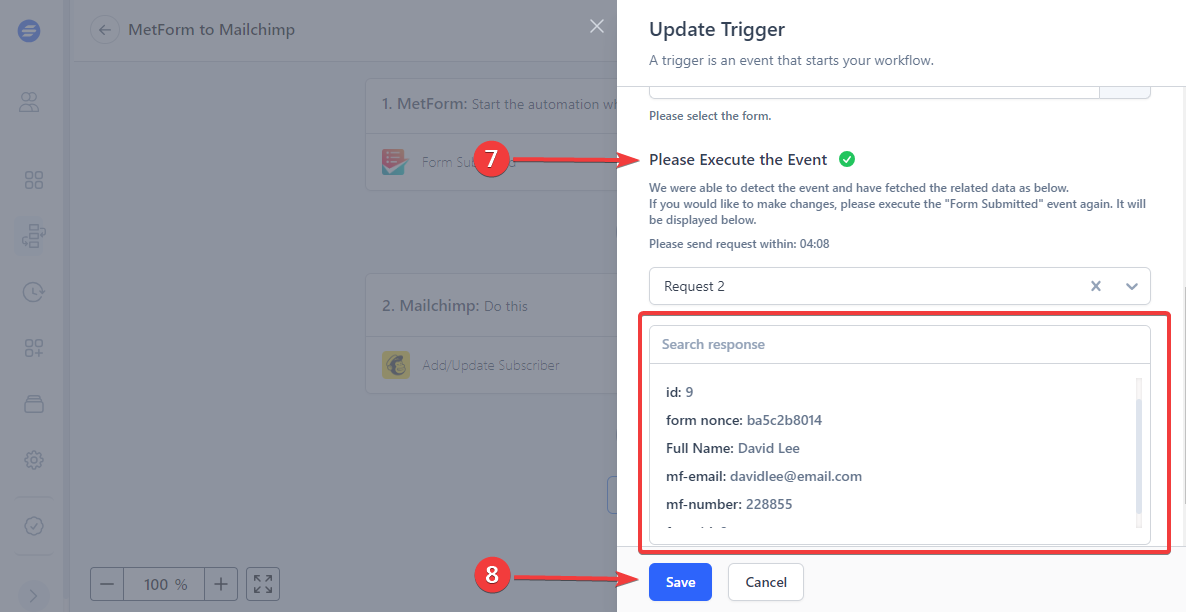
7. Vous devez maintenant exécuter le "De Soumis" événement à partir de votre compte sélectionné. Après avoir fait cela, SureTriggers récupérera les données et les affichera comme l'image ci-dessus.
8. Enfin, cliquez sur le bouton «Sauvegarder" et vous aurez terminé avec le paramètre de l'application de déclenchement.
Et vous serez de retour sur l’écran de l’éditeur de workflow. Ici, vous ajouterez une action.
Étape 4 : ajouter une action #
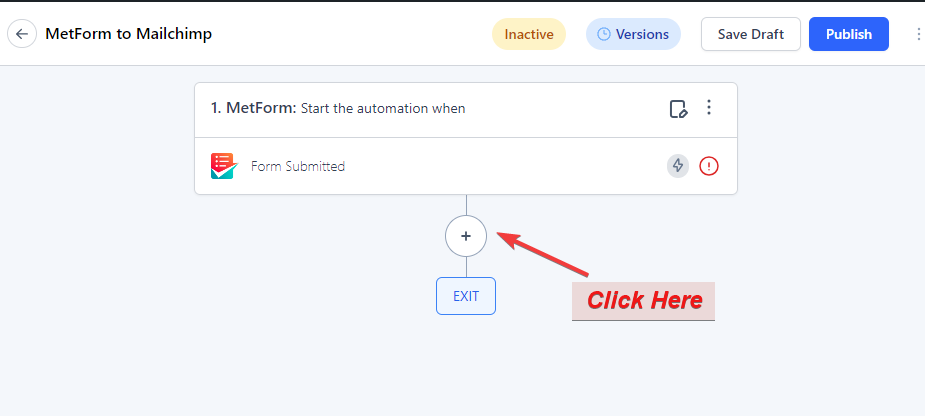
Clique le "+Icône " pour ajouter une action.
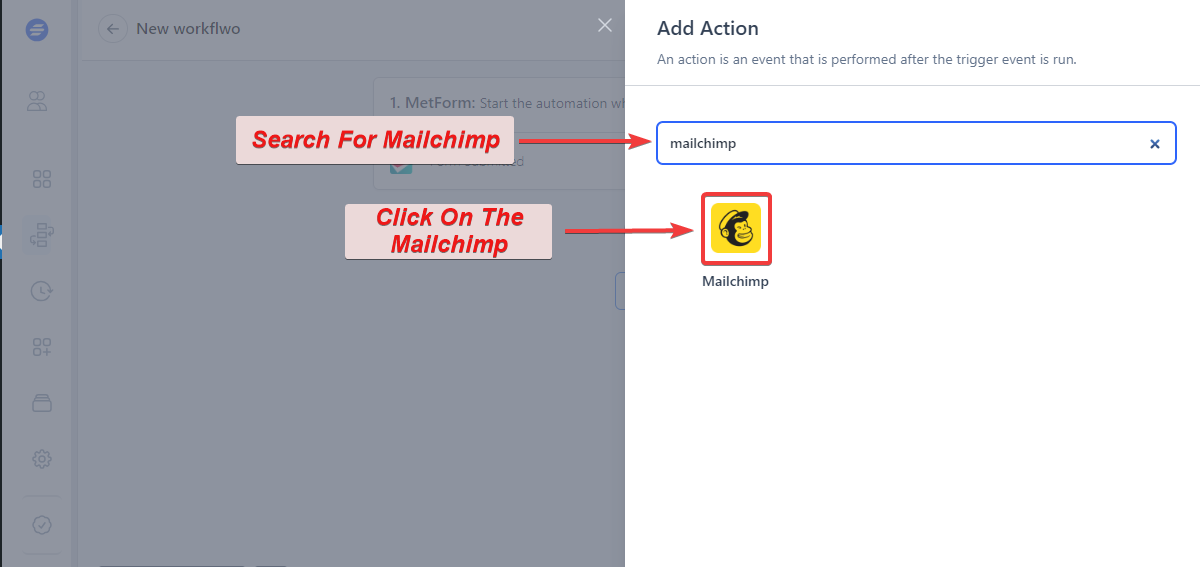
Ensuite, recherchez «MailChimp" à ajouter en tant qu'application d'action de la même manière que vous avez ajouté MetForm en tant qu'application de déclenchement.
Une fois que vous le voyez, cliquez sur le MailChimp icône.
Et vous configurerez le Sélectionnez un événement et Sélectionnez Connexion options et devez remplir d'autres détails tels que l'audience, l'e-mail de l'abonné, les balises, le code de langue, l'adresse, etc.
Étape 5 : tester le flux de travail #
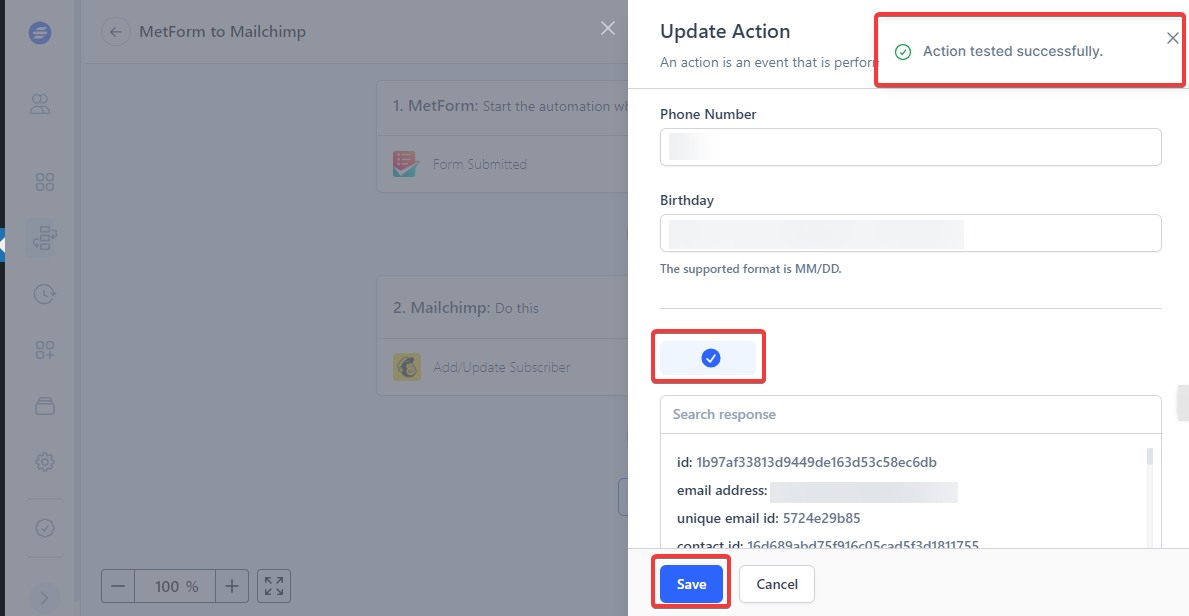
Après avoir mis tous les détails, appuyez sur le bouton «Action de test" bouton. Et vous verrez une notification réussie. Et appuyez sur le "Sauvegarder" bouton.
Étape 6 : publier le flux de travail #
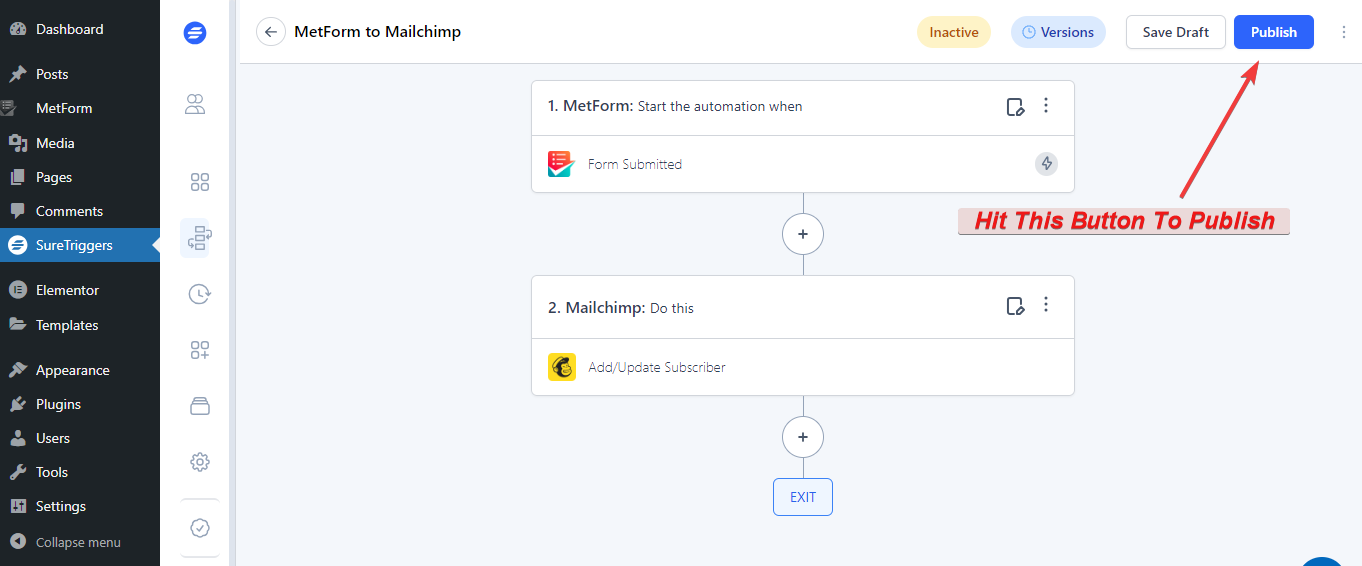
Lorsque vous accédez au tableau de bord Workflow, appuyez sur le bouton «Publier» pour le faire vivre.
C'est ça! Maintenant, c'est à votre tour d'automatiser MetForm avec n'importe quelle application utilisant la plateforme SureTriggers !




